微信自定义表情怎么添加 微信自定义表情添加步骤详细说明
时间:2024/10/17作者:未知来源:盾怪网教程人气:
- [摘要]微信自定义表情怎么添加?1 进入微信聊天初始界面2 进入一个聊天的界面 点击表情3 在自定义表情中点击第一个方框4 点击收藏的表情中最后一个方框5 接下来就能在自己的相册中找到要添加的表情 单机图片...
微信自定义表情怎么添加?
1 进入微信聊天初始界面
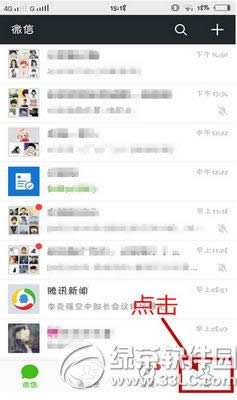
2 进入一个聊天的界面 点击表情
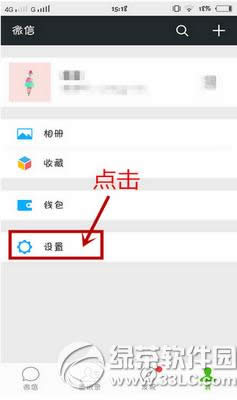
3 在自定义表情中点击第一个方框
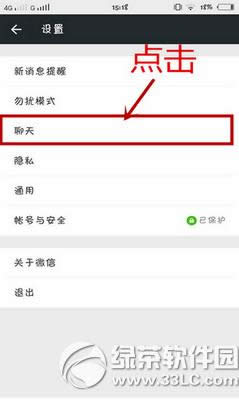
4 点击收藏的表情中最后一个方框
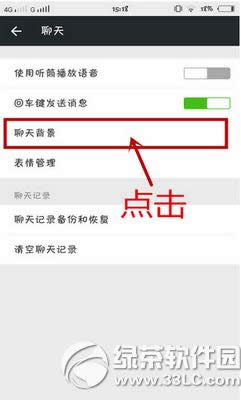
5 接下来就能在自己的相册中找到要添加的表情 单机图片
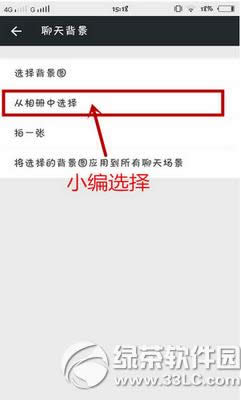
6 点击使用
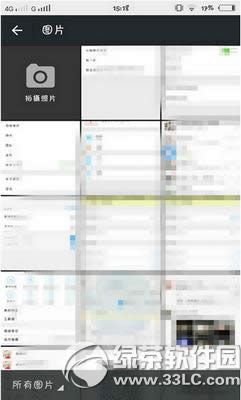
7 最后 就能get到新的好玩的表情了
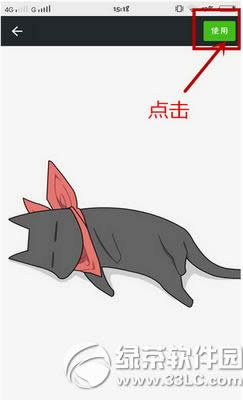
微信声音锁登录在哪?怎么用?微信声音锁使用方法
微信头像怎么加v?微信头像加v教程
学习教程快速掌握从入门到精通的电脑知识
关键词:微信自定义表情怎样添加 微信自定义表情添加步骤详细说明